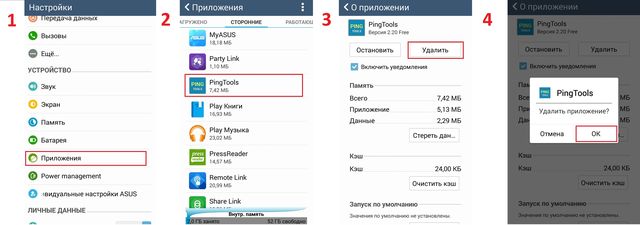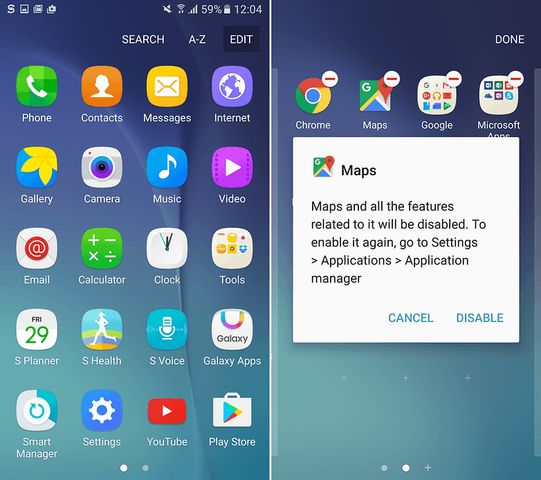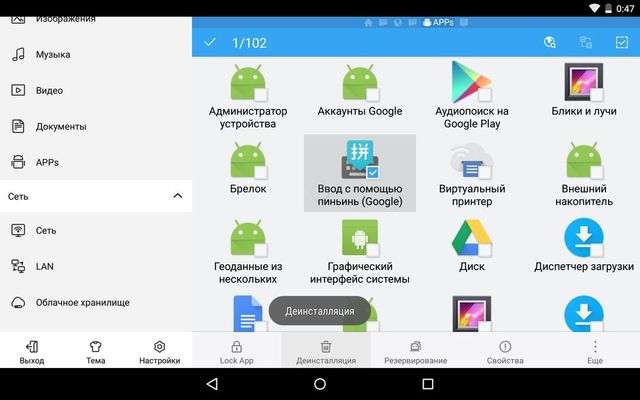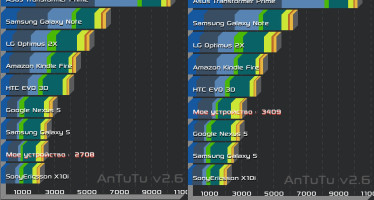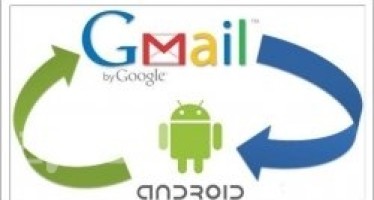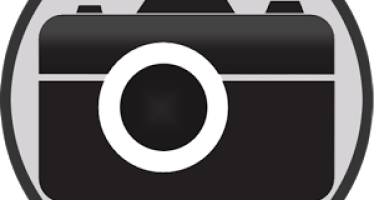Как удалить предустановленные приложения на Android
Не все предустановленные приложения на вашем смартфоне являются полезными. При этом многие из них занимают свободную память и потребляют ресурсы процессора и оперативной памяти.
Если все так плохо, то почему пользователи не удаляют предустановленные приложения? На самом деле, удалить предустановленные приложения не так просто, как обычные приложения.
Мы расскажем про несколько способов, как вы можете удалить, отключить, или, по крайней мере, скрыть предустановленные приложения на Android.
Как отключить предустановленные приложения
Многие приложения потребляют ресурсы, пока они находятся в активном использовании. При этом, не обязательно удалять их, можно просто отключить.
Для этого перейдите в меню Настройки – Приложения. В данном разделе вы найдете три вкладки: Скачанные, Запущенные и Все. При нажатии на то или иное приложение, вы заметите, что некоторые приложения могут быть удалены. Однако, некоторые приложения вы не можете удалить или отключить. Данные приложения называются предустановленными, и они необходимы для работы Android системы.
При отключении приложения, система предупреждает вас, что после ваших действий некоторые программы могут не работать должным образом.
Если вы передумаете отключать приложение, вы можете вернуться к списку приложений и обратно включить его.
Давайте посмотрим на примере Galaxy S6, как вы можете удалить предустановленные приложения.
Откройте основное меню приложений, затем нажмите «Изменить» в правом верхнем углу экрана. После этого вы увидите, что рядом с каждым приложением расположен минус. При нажатии на минус, приложение больше не будет работать в фоновом режиме, и оно не будут получать обновления.
Как удалить предварительно установленные приложения
Если вы не боитесь потерять гарантию, вы можете получить Root права для своего Android смартфона.
После этого используйте приложение System app remover (ROOT), чтобы удалить предустановленные приложения на Android.
Удалить стандартные приложения Google
Операционная система Android поставляется с набором программных компонентов и приложений. Некоторые из этих приложений становятся ненужными, если вы решили использовать альтернативные, более подходящие под ваши нужды, приложения. В результате, предустановленные приложения являются балластом в системе.
Вот список предустановленных приложений, которые могут быть безопасно удалены (отключены):
| Browser | com.android.browser |
| Downloads | com.android.providers.downloads.ui |
| com.android.email | |
| Gallery | com.android.gallery3d |
| Camera | com.android.camera2 |
| SMS/MMS | com.android.mms |
| Sound Recorder | com.android.soundrecorder |
| Voice Dialer | com.android.voicedialer |
| Video Studio | com.android.videoeditor |
Что произойдет, если удалить (отключить) Android приложение?
После удаления (отключения), приложение исчезнет из вашего основного меню приложений, перестанет получать обновления и не будет работать в фоновом режиме. Кроме того, все приложения, которые зависят от удаленного приложения, перестанут работать. Например, если отключить сервисы Google Play Store, вероятно, что некоторые приложения будут работать нестабильно.
Быстро удалить предустановленные приложения на Android
В каждом из нас живет ленивый человек, особенно, если дело касается уборки, в том числе смартфона. Приложения, которые мы больше не используем, могут накапливаться месяцами, и удалять их по одному очень неудобно. Мы расскажем, как вы можете удалить все ненужные приложения одновременно с помощью бесплатного приложения ES File Explorer.
- Для начала необходимо скачать приложение ES File Explorer из Google Play Store.
- Дальше откройте приложение.
- Выберите значок в левом верхнем углу, чтобы открыть меню.
- В разделе Библиотека выберите категорию Приложения.
- Вам будет представлен список приложений, которые установлены на вашем устройстве. Используйте длинное нажатие на приложение, чтобы выбрать его.
- Когда вы закончите выбирать ненужные приложение, нажмите кнопку удаления в виде мусорного бака в верхней части экрана.
- В целях безопасности, вы должны проверить каждое приложение, нажав кнопку OK.
Главным преимуществом этого метода является то, что вы можете выбрать несколько приложений одновременно, чтобы удалить.
Интересные статьи:
- Как удалить приложение Android через компьютер?
- Как зарегистрироваться в MIUI 9 бета-тестировании?
- Как разблокировать компьютер через сканер отпечатков пальцев на Android
- Xiaomi Redmi Note 4 как сбросить настройки
- Как узнать свой пароль от WiFi на телефоне Андроид без рут прав
- Как установить Ubuntu на Android?